为了方便用户的操作,可以在Win7开始菜单中创建一个具有管理员权限的命令提示符快捷方式,通过这个快捷方式直接启动具有管理员权限的命令提示符窗口。 具体操作步骤如下: 1.点击“开始”&
为了方便用户的操作,可以在Win7开始菜单中创建一个具有管理员权限的命令提示符快捷方式,通过这个快捷方式直接启动具有管理员权限的命令提示符窗口。
具体操作步骤如下:
1.点击“开始”→在开始菜单栏的搜索框中输入“cmd”,在返回的结果中找到“cmd.exe”,使用鼠标右键单击该快捷方式,在弹出菜单中选择“附到开始菜单(U)”,如图1所示:
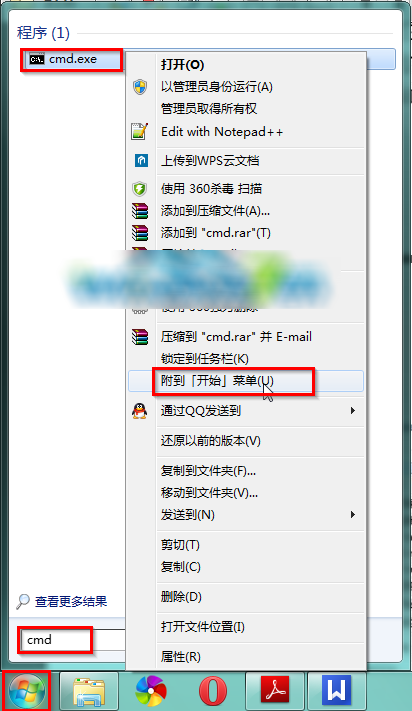
图1 右键点击附到开始菜单(U)
2.重新点击“开始”,在开始菜单中,找到并选中“windows 命令处理程序”,按下鼠标右键,在右键菜单栏中选择“属性”,如图2所示:
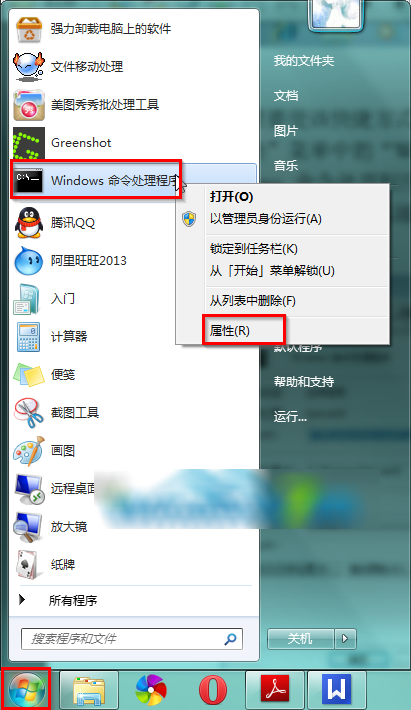
图2 右键属性Windows命令处理程序
3.在Windows命令处理程序 属性窗口中,切换至“快捷方式”选项卡,点击“高级”,如图3所示:
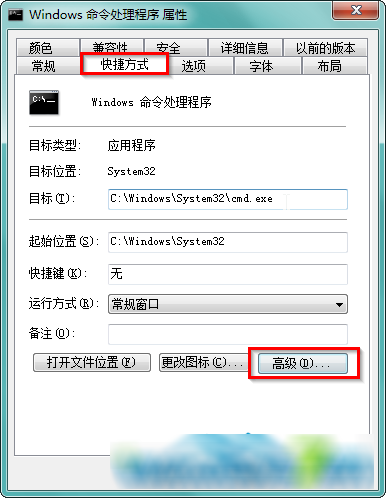
图3 快捷方式选项卡下点击高级
4.在高级属性窗口中,点选“用管理员身份运行(R)”,点击“确定”,如图4所示:
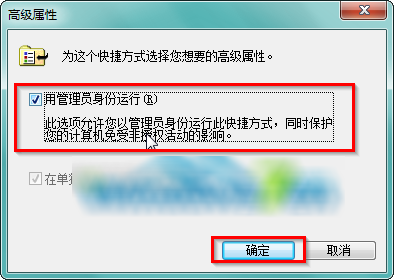
图4 点选“用管理员身份运行(R)”
这样以后使用鼠标左键双击该快捷方式时即可直接以管理员方式运行命令提示符了。
--结束END--
本文标题: Win7在开始菜单中创建命令提示符快捷方式的方法图文教程
本文链接: https://lsjlt.com/news/269357.html(转载时请注明来源链接)
有问题或投稿请发送至: 邮箱/279061341@qq.com QQ/279061341
2024-03-01
2024-03-01
2024-03-01
2024-03-01
2024-03-01
2024-02-29
2024-02-29
2024-02-29
2024-02-29
2024-02-29
回答
回答
回答
回答
回答
回答
回答
回答
回答
回答
0